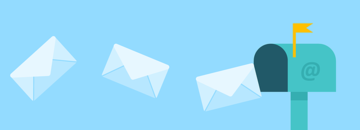2019年03月26日更新
USBメモリで持ち運べるThunderbird Portableの使い方
ThunderbirdPortableとは、Thunderbirdというメールソフトのポータブル版で、USBメモリ等で持ち運びできるため違うPCで共有できます。ThunderbirdPortableは様々なストレスや不安を解消してくれとても便利です。

目次
ThunderbirdPortableとは?
ThunderbirdPortableとは、Firefoxを開発したMozilla Foundationで作られたメールソフトのポータブル版です。ポータブル版とは、USBメモリやSDカードに入れることで持ち運べるようにしたソフトのことを言います。
 【Windows】Mozilla Firefoxの使い方の基本と設定方法まとめ
【Windows】Mozilla Firefoxの使い方の基本と設定方法まとめMozilla Foundationが開発した持ち運び可能なメールソフト
ThunderbirdPortableでは、USBメモリやSDカードに入れて持ち運ぶことが出来るので、あなたのPCを持ち運んだり、携帯やタブレットにメールを転送しなくても大丈夫です。
出先のパソコンでUSBやSDカードを持ちこめば、中にあるメールソフトを起動していつでもメール確認することが出来まるようになるからです。同期方法なども簡単なので一度導入すればその便利さを実感頂けることと思います。
 無料メールアプリのおすすめ13選【iPhone/Android】
無料メールアプリのおすすめ13選【iPhone/Android】ThunderbirdPortable〜使い方〜
では、実際にUSBメモリやSDカードにダウンロードをして、具体的な使い方までご紹介します。
ダウンロード手順
ダウンロードする手順を説明します。手順として初めに公式ページからダウンロードします。ダウンロードするのは以下のページからです。
上記のページにアクセスして下へスクロールさせていくと、言語ごとにダウンロードできるようになっていますので、日本語の欄から選んでインストールします。以下の画像はグーグルで日本語訳されている場合のキャプチャ画像です。
解凍準備をしておく
インストール手順
まず、ダウンロードした所から実行を選択して、インストールをしますが、USBメモリやSDカードに入れたい場合はここで選択することが必要です。なので準備としてはあらかじめご自身が入れたい場所が何という名前なのかを確認しておきましょう。
インストールを始める際には以下のようにファイルを選ぶ画面となりますので、参照ボタンを押して選んでください。
 Firefox Portable日本語版のダウンロード方法!USBメモリで持ち運ぼう
Firefox Portable日本語版のダウンロード方法!USBメモリで持ち運ぼうUSBメモリもしくはSDカードにインストール
今回はUSBメモリにインストールするので、USBドライブを選択するだけでも大丈夫です。選択した先で自動的に「ThunderbirdPortable」というファイルが生成されます。
なので新しくファイルを作らなくともインストールしたものがもともと入っているものと混ざるということはないのでご安心ください。
ですが、もし別に作りたいという方がいたら上の画像のように選択した状態で「新しいフォルダの作成」を押せば作れます。ここでは「thunderbird」というファイルを選択してインストールしてみます。
ここで選択してOKをクリックすれば、インストール先は設定できているので、準備完了です。あとはインストールボタンを押して待つだけです。
起動方法
インストールが完了したら、早速先ほどインストールしたファイルを開きましょう。そうすると、「ThunderbirdPortable」というファイルが出てくるので、その中の「ThunderbirdPortable」をダブルクリックして起動してください。
アプリを起動すると、さっそくアカウント追加するウインドウが表示されますので、そこに既存のメールアドレス、およびパスワードを入力してください。ここでいうメールとは、ヤフーメールやGoogleメールのことです。
もちろん、アカウントは一つではなくいくつも追加できます。新しく追加する際には以下の画像にあるように、アカウントのメールをクリックすると同じウインドウが出るので、ログインすれば追加できます。
ThunderbirdPortable〜同期について〜
持ち運べる便利なThunderbirdPortableですが、PC版のThunderbirdを使ってた方がThunderbirdPortableと同期をする事が出来なければ、ポータブルにする意味がありませんよね。
そこでPC版ThunderbirdからThunderbirdPortableへの同期の仕方と、それによって得られるメリットについてをご紹介します。
複数のPCからメール確認が可能
まず第一に考えられるメリットとして挙げられるのは、やはり複数のPCからメールが確認できることですね。つまりは、メールを見るのにPCを選ぶ必要もいらないので、どこのPCでもメールの確認ができます。
あなたはメール確認を自分のPC以外からも確認できるようになりたいと思ったことはありませんか?また、それもログインもせず、インストールもせずに済ませられるならば、さらに嬉しいですよね!
PCの引っ越しも簡単
そしてThunderbirdが便利といわれるのは、この同期がとっても楽だからという部分が一番多く言われています。ポータブル版の中にあるフォルダをコピー&ペーストするだけで出来てしまいます。
さらには、対応するフォルダを選択してコピー&ペーストすれば、あなたの好きな部分だけを同期することが可能です。こういった手軽さがThunderbirdの魅力となっています。
Thunderbirdのポータブル版をダウンロード
ThunderbirdのPC版がある人が同期するには、まず同期するためにポータブル版をダウンロードして頂く必要があります。ポータブル版のダウンロード手順については、このページ上部へ戻って頂ければ解説しております。
ダウンロードするページは以下のリンクから行けますので、ご活用ください。ポータブル版をダウンロードしたら、ポータブル版を起動することで、ファイルが生成されます。これで同期をする準備は完了です。
同期の方法
同期方法は、とても簡単でメールソフトのデータをコピー&ペーストするだけで出来てしまうのですが、対応するフォルダを知っていればあなたの好きなところだけ同期することも可能です。そのためには次の手順をする必要があります。
ThunderbirdPortableがインストールされたフォルダを選択し、[Data]というファイルを開きますと[Data]というファイルの中の[profile]というファイルがあるので、丸ごとコピーしておきます。
次にPCにインストールされたThunderbirdで[profile]を開きます。スタートボタンのところに[%AppData%\Thunderbird\Profiles]を張り付けると出てきます。
[profiles]というフォルダを開くと、[????????.default]という名前のフォルダ(?部分は英数字です。)が出て来ます。
[????????.default]とThunderbirdPortableの[profile]というファイルの中身を同じにすれば同期は完了です!
ThunderbirdPortable〜ユーザーレビュー〜
実際に使っている人の感想を集めてみました。あなたの理想の使い方があるかもしれませんので、ぜひ見てください。使いこなせばThunderbirdPortableは本当に便利なので、ぜひ活用してください。
便利な使い方の例(ユーザーレビュー3選)
ここでは、ツイッターでつぶやかれていた情報の中から選んだ、ThunderbirdPortableの便利な利用方法をご紹介しています。あなたにぴったりな使い方があるかもしれません。
WEBブラウザやメーラーは、USBで持ち歩けるほうが便利。PortableAppでFirefoxPortableやThunderbirdPortableを拾ってきて使う。何が便利って、移し替えるときにフォルダごと丸ごとコピーすればいいから、頭使わなくていいから、スゲー便利。
— spark43shiraga (@spark43shiraga) April 16, 2010
難しい事を考えないでできるっていいですよね。複雑な作業があると、ミスをする可能性もありますからどうしても気負いしてしまいそうです。
それが解決して、WindowsmailからThunderbirdPortableへのmail移行は無事完了。パソコンの引っ越しを考えると、ThunderbirdPortableがやっぱり楽。
— ごまちゃん (@goma028) March 14, 2017
パソコンも長い間使うと、その分引っ越しが大変になっていきますが、ThunderbirdPortableのように持ち運べるアプリでしかも同期が楽なものは、どんなに多くても関係ないようです。
(Dropbox+ThunderbirdPortable)+Gmail+スマートフォン。これでPCとモバイルガジェットのメール環境を統一できる。非常に便利。Gmailのところは、Gmail以外のIMAP4 使用可能なメールアカウントでも可。
— 向本郷:/海行くホテルと名華祭 (@S_Timer) June 13, 2012
スマートフォンとPCの環境を同じにできるというのは、とても便利ですね。統一することで本当に場所を選ばずにメールを閲覧することが出来ます。大事な連絡があるからこそ、メールをいつでも見れるようにすることは重要になってきますね。
以上ツイッターの便利な使い方3選でしたが、あなたにとっていいと思えた使い方はありましたか?ThunderbirdPortableはメールだけでなく使ってみればみるほど使い勝手が良くなっていくアプリです。
もしこの中になくても、使っているうちにあなたにとって便利な使い方も見つかるはずです。どうぞお試しください。
他にもあります!Thunderbirdに関する最新記事一覧
 Thunderbirdのデータを他のPCにまるごと移行!簡単な方法を紹介!
Thunderbirdのデータを他のPCにまるごと移行!簡単な方法を紹介! Thunderbirdのデータのバックアップ方法!復元方法も解説!
Thunderbirdのデータのバックアップ方法!復元方法も解説! Thunderbirdのメール設定と便利な使い方を解説
Thunderbirdのメール設定と便利な使い方を解説